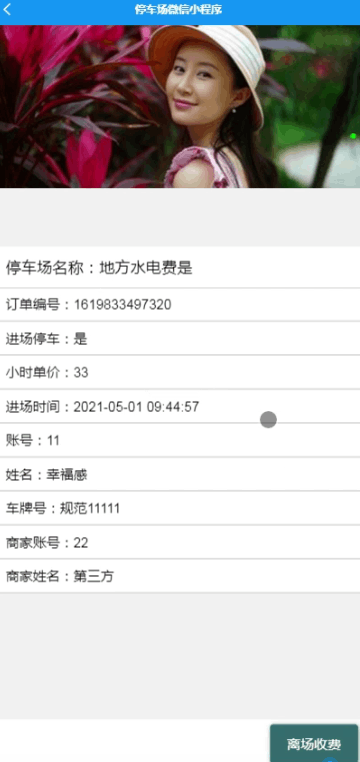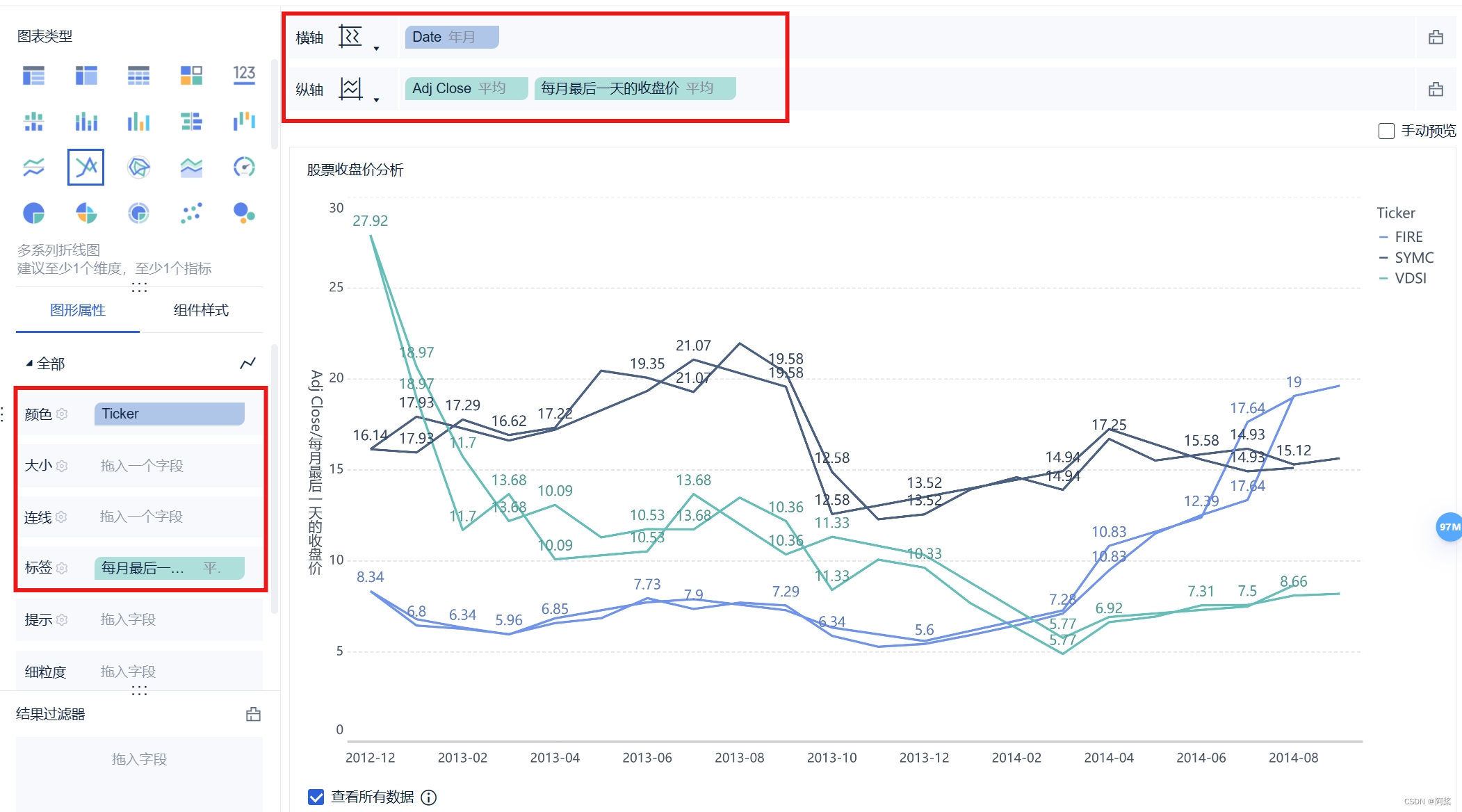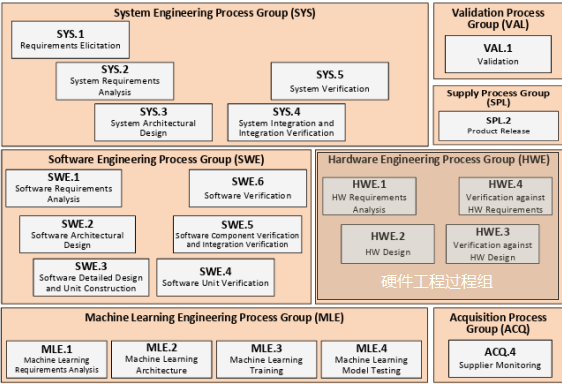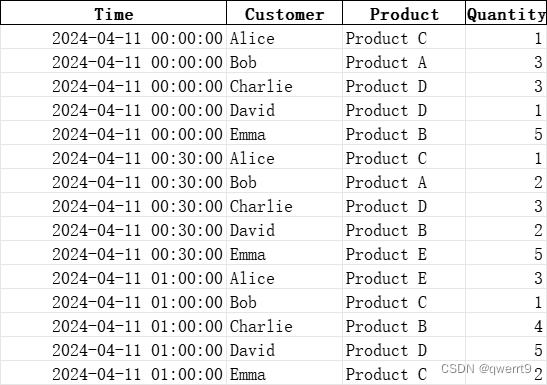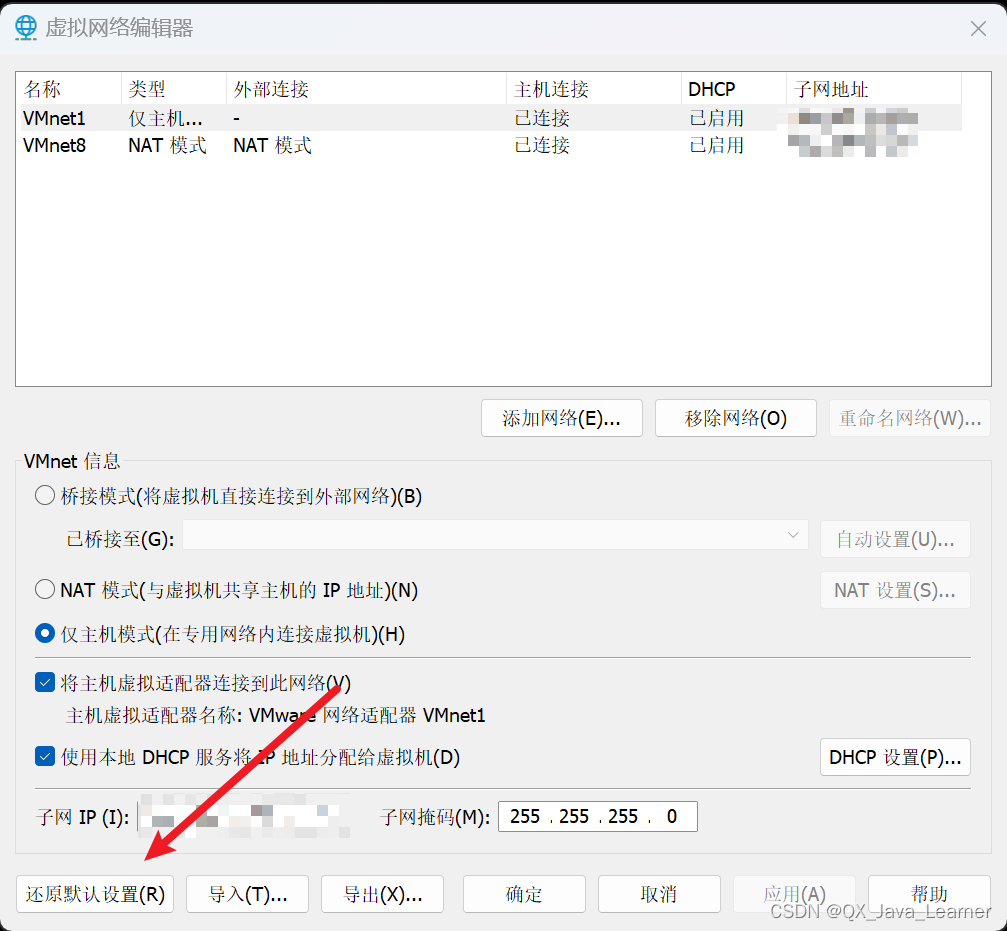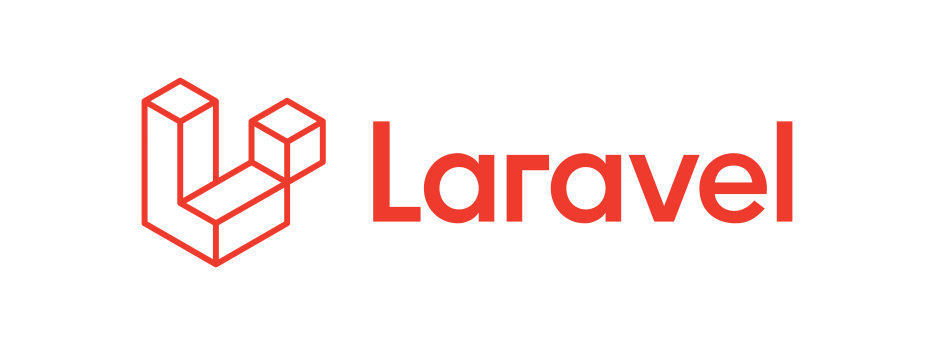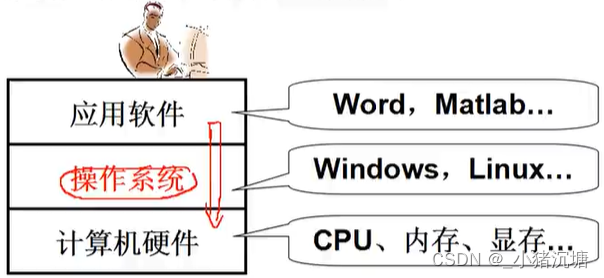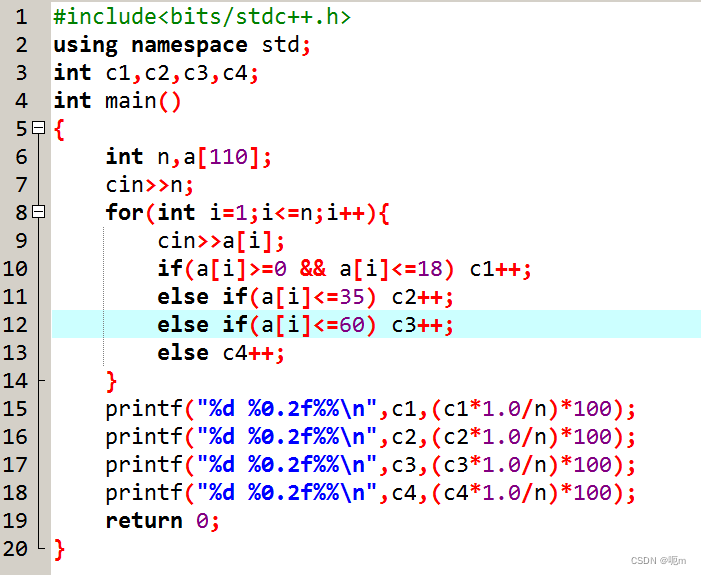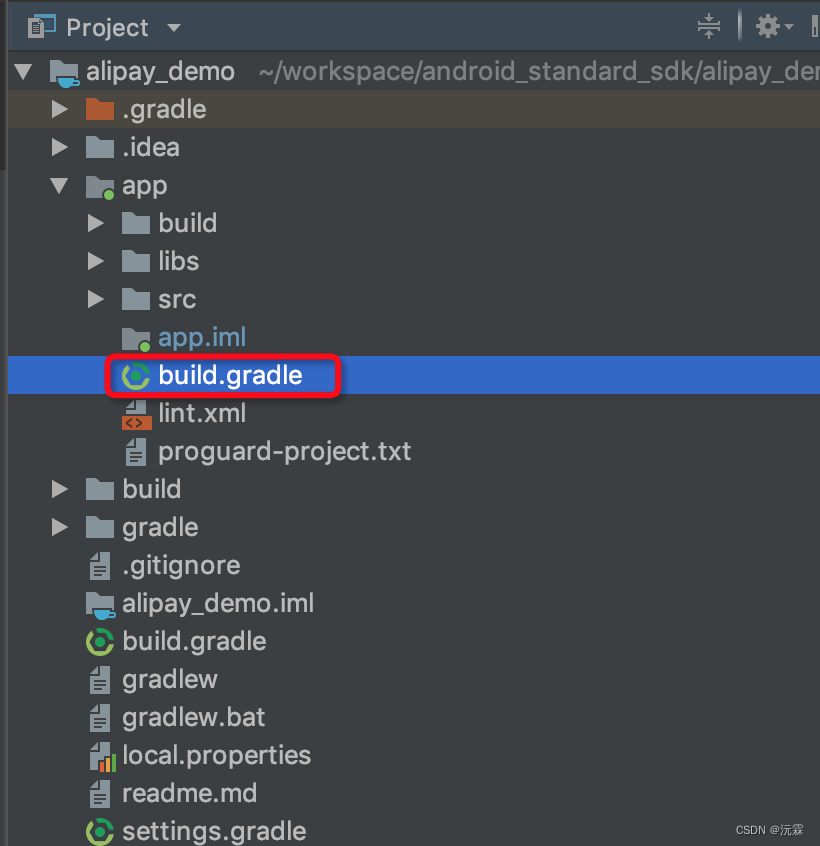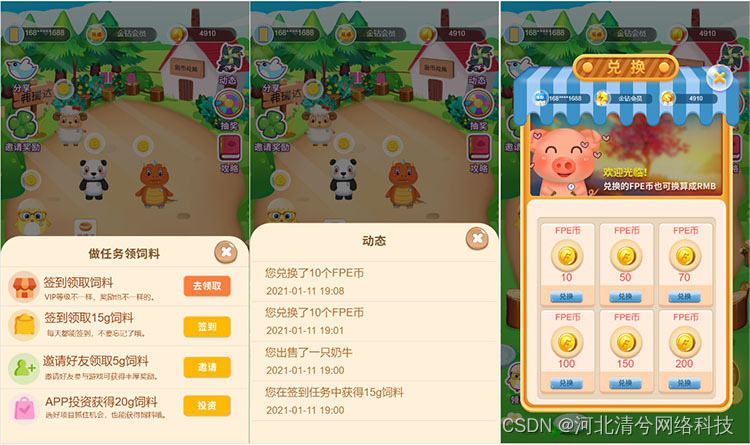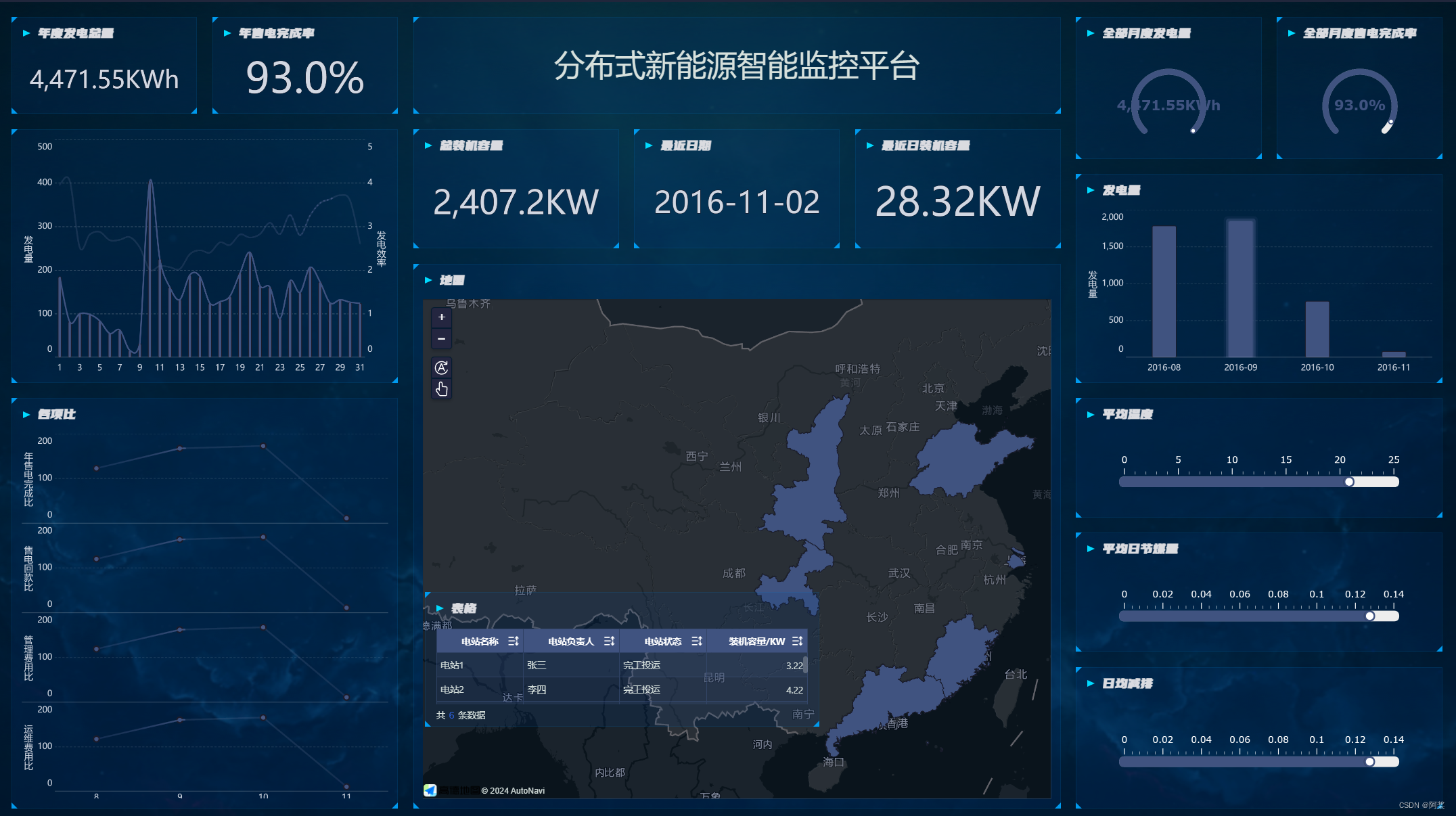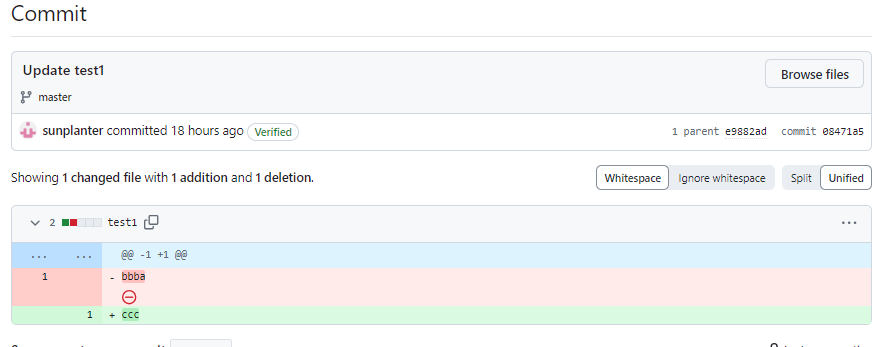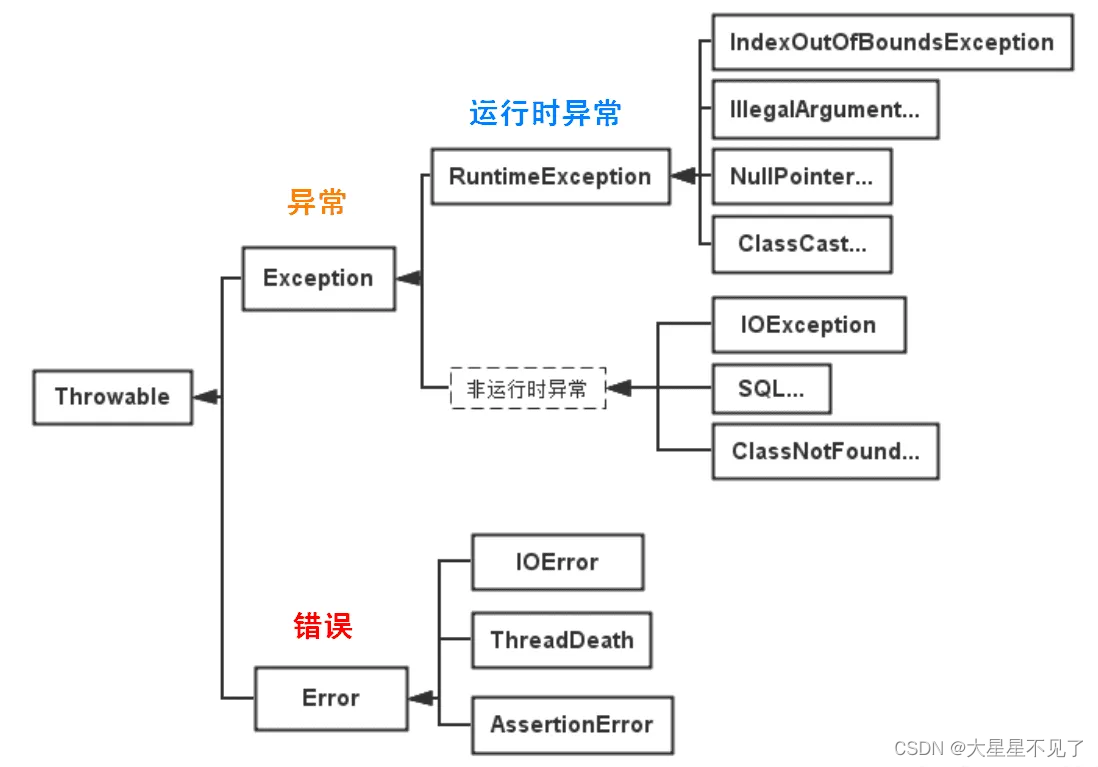搭建个人智能家居 4 - WS2812B-RGB灯
- 前言
- 说明
- ESPHome
- HomeAssistant
前言
上一篇文章我们已经完成了第一个外设的添加(一个LED灯),今天接着来“壮大”这个系统,添加第二个外设“RGB灯”。
环境搭建可以回顾前面的文章。前文回顾:
搭建个人智能家居 开篇(搭建Home Assistant)
搭建个人智能家居 2 -安装ESPHome
搭建个人智能家居 3 -第一个设备“点灯”

说明
本次添加外设接着上一篇文章创建的Dome,在后面添加相应的驱动代码。会用到WS2812RGB灯,5v电源一个。
本次依然分成两步:
第一步是ESPHome编写yaml文件并烧录到ESP32开发板
第二步是HomeAssistant添加控制组件
ESPHome
打开上一篇文章里新建的工程,找到工程的存放位置,然后在存放工程的文件夹输入启动esphome的指令(可参考“搭建个人智能家居 2 -安装ESPHome”)
esphome dashboard xxx/ /*xxx用你创建的工程文件夹名字替代,上一篇创建的名字为LED*/
启动后打开浏览器输入
http://localhost:6052/
进入esphome的控制页面

进去后可以看到上一篇文章创建的二进制LED工程,我们这一次不用新建了,直接点击编辑上一次的工程,把本次添加WS2812RGB等的代码放进去即可。


点进去后可以看到上一篇文章写的二进制LED的代码,由于WS2812RGB也是属于Light组件,所以我们在Light组件下再创建一个“neopixelbus” 平台、“WS2812”芯片、名为"RGB_LED"的RGB设备,完整代码如下:
#Bin_LED
light:- platform: binaryname: "led"output: bin_led#WS2812_RGB- platform: neopixelbustype: GRBvariant: WS2812pin: GPIO4num_leds: 25name: "RGB_LED"output:- id: bin_ledplatform: gpiopin: GPIO2 说明:
WS2812RGB灯属于Light组件,一个yaml文件中不能添加多个相同组件,所以直接在上一篇文章的Bin_LED的定义后面接着写即可。
本次实验用的IO口是GPIO4,可自行更改。
num_leds是控制的灯数,由于本次实验用的是一个25颗灯珠的WS2812RGB灯板,所以填了25。
name随意。
编辑好yaml文件后点击保存并编译生成固件。


生成固件后通过“flash download tools”烧录,烧录步骤这边不过多赘述
(如果ESP2开发板就只用来做这个项目的可以用OTA在线烧录,由于这边使用的这块ESP32的开发板经常要用在其他地方,上一篇文章烧录的程序早就被刷掉了,所以这边用离线的烧录方法)。
烧录完成后打开串口助手看一下返回日志,wifi是否连上了。

HomeAssistant
接上节,检查确认wifi连上后,启动HomeAssistant。
启动HomeAssistant的步骤不做赘述(可参考“搭建个人智能家居 开篇(搭建Home Assistant)”)

启动完后在浏览器打开启动页面里的IPv4的地址,进入HomeAssistan控制面板

由于上一篇文章做Bin_LED实验的时候就已经添加了这块ESP32开发板设备,所以重新进入HomeAssistant的控制页面刷新后就自动把这块ESP32这个设备里的实体刷新出来了,包括了我们刚才在yaml文件里添加的WS2812RGB灯。

实体的名称组成:工程名称+yaml文件里创建的实体name
所以上图名称为BIN_LED RGB_LED这个实体就是我们刚才在yaml文件里添加的WS2812RGB。
现在给ESP32开发板断电,连接WS2812RGB灯板。

上电!


这个实体灯光调节的方式还比较多,有固定颜色还有调色板。
WS2812RGB灯设备添加完成。
移动端安装了HomeAssistant的APP通过局域网登录电脑端注册时的账号也是可以控制的,感兴趣的可以去试一下。